Kamery internetowe nie są nowością w Internecie i nadal są niezwykle popularne. Utworzenie strony z kamerą internetową i stworzenie jednej z wielu dostępnych witryn z kamerami internetowymi jest łatwiejsze niż kiedykolwiek. Wszystko, czego potrzebujesz, to komputer z kamerą internetową, połączenie z Internetem i serwer do hostowania Twojej witryny. Konfiguracja również nie zajmuje zbyt dużo czasu.
Jak skonfigurować kamerę internetową do transmisji na żywo
Oto jak skonfigurować kamerę internetową do pracy z Twoją witryną:
-
Wybierz usługę hostingową. Host sieciowy to serwer, który wynajmujesz w Internecie, aby hostować swoją witrynę. Zwykle są niedrogie i nie wymagają wiele konserwacji. Możesz to zrobić z praktycznie każdym usługodawcą hostingowym.
-
Podłącz kamerę internetową do komputera, z którego chcesz przesyłać strumieniowo. Użyj swojego komputera stacjonarnego lub mniejszego dedykowanego komputera, takiego jak Raspberry Pi. Upewnij się, że kamera internetowa jest podłączona do komputera z zainstalowanymi najnowszymi sterownikami.
-
Wybierz odtwarzacz multimedialny. VLC to darmowy odtwarzacz multimedialny typu open source, który działa w systemach Windows, Mac i Linux. VLC ma wbudowane funkcje przesyłania strumieniowego.
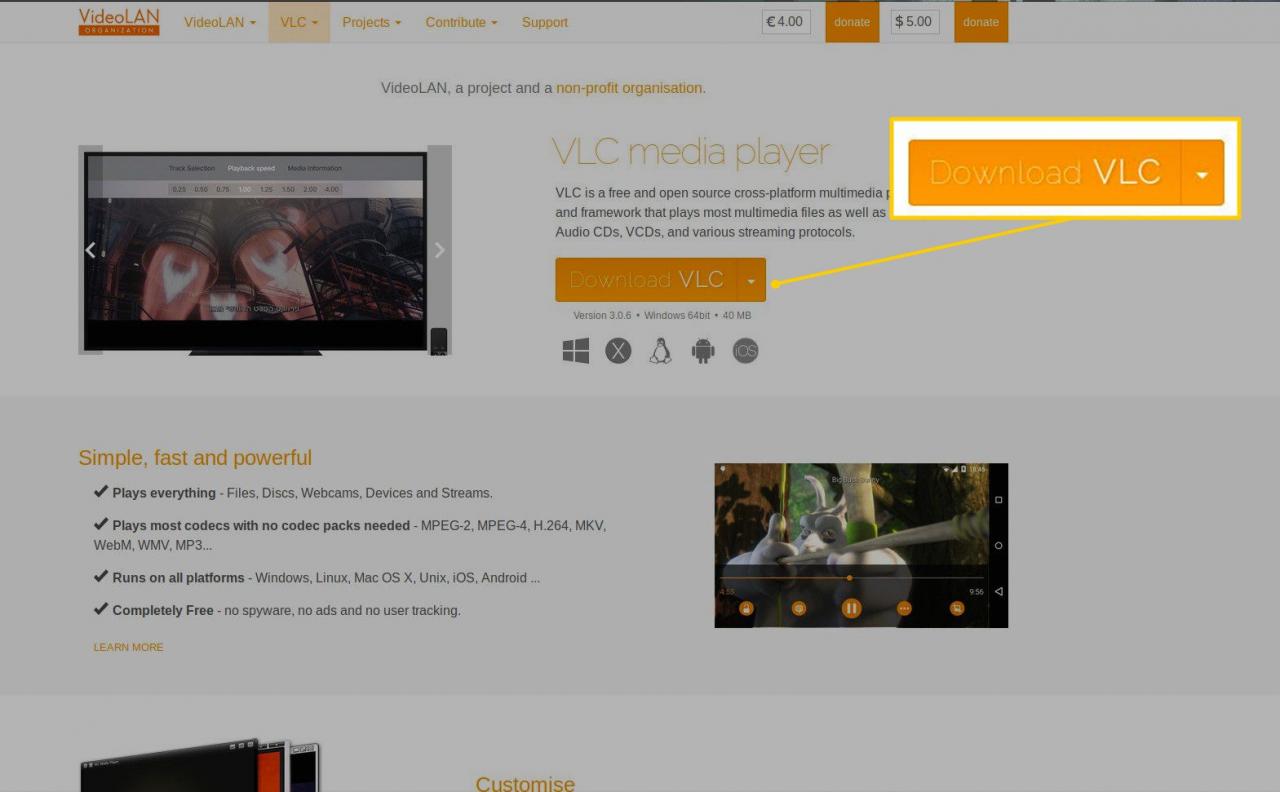
Przejdź do strony pobierania VLC i pobierz najnowszą wersję instalatora. Jeśli używasz Linuksa, VLC można znaleźć w repozytoriach Twojej dystrybucji, więc sprawdź najpierw.
-
Zainstaluj VLC. Kreator przeprowadzi Cię przez proces instalacji VLC w systemie.
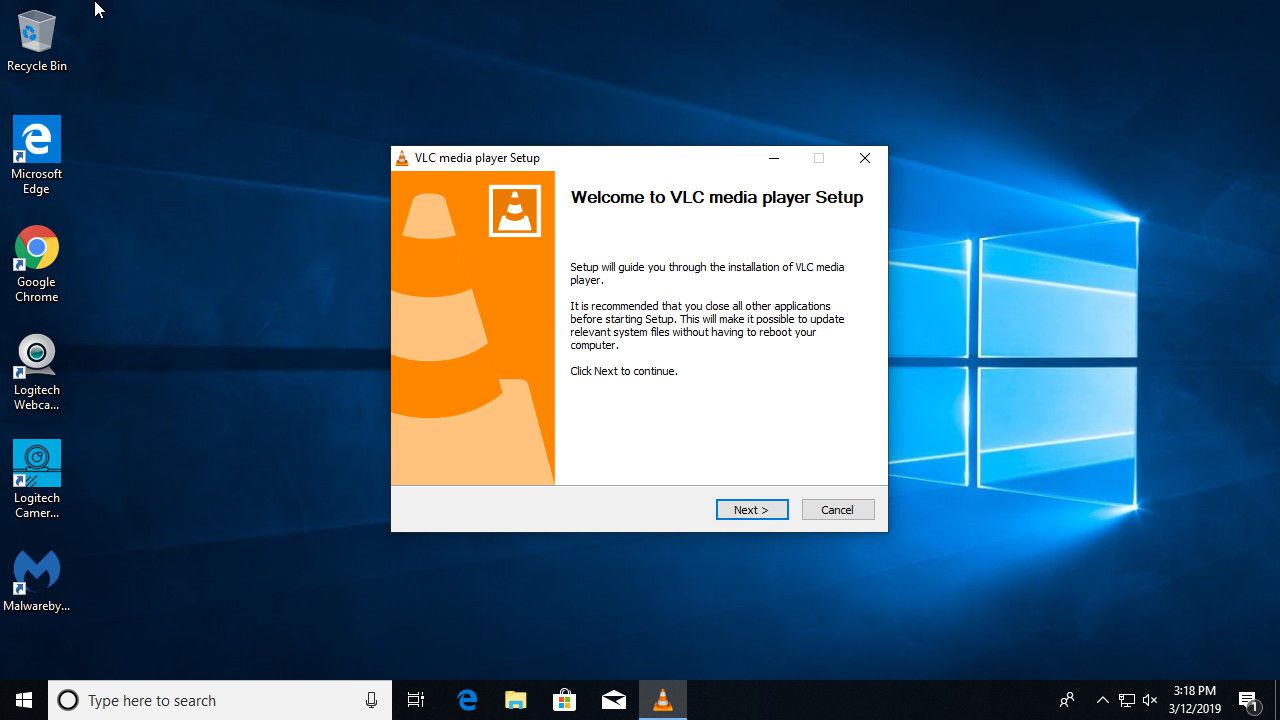
-
Otwórz VLC.
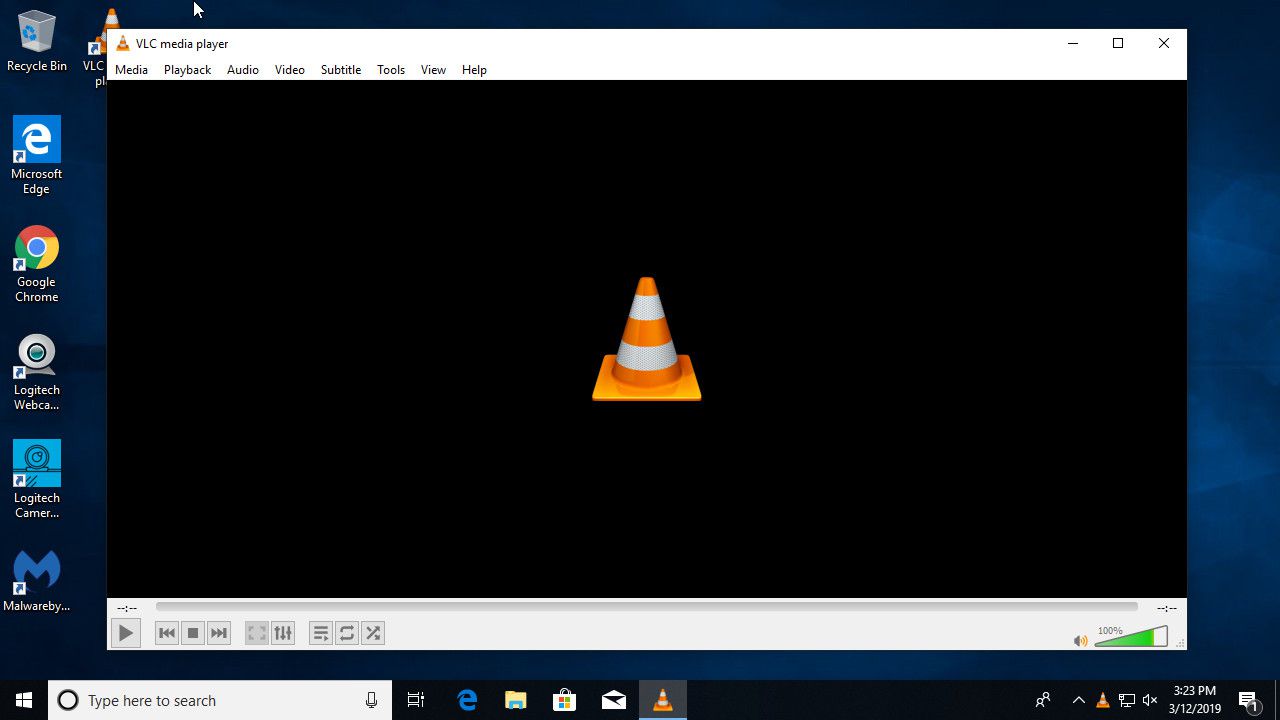
-
Na ekranie głównym VLC wybierz Media.
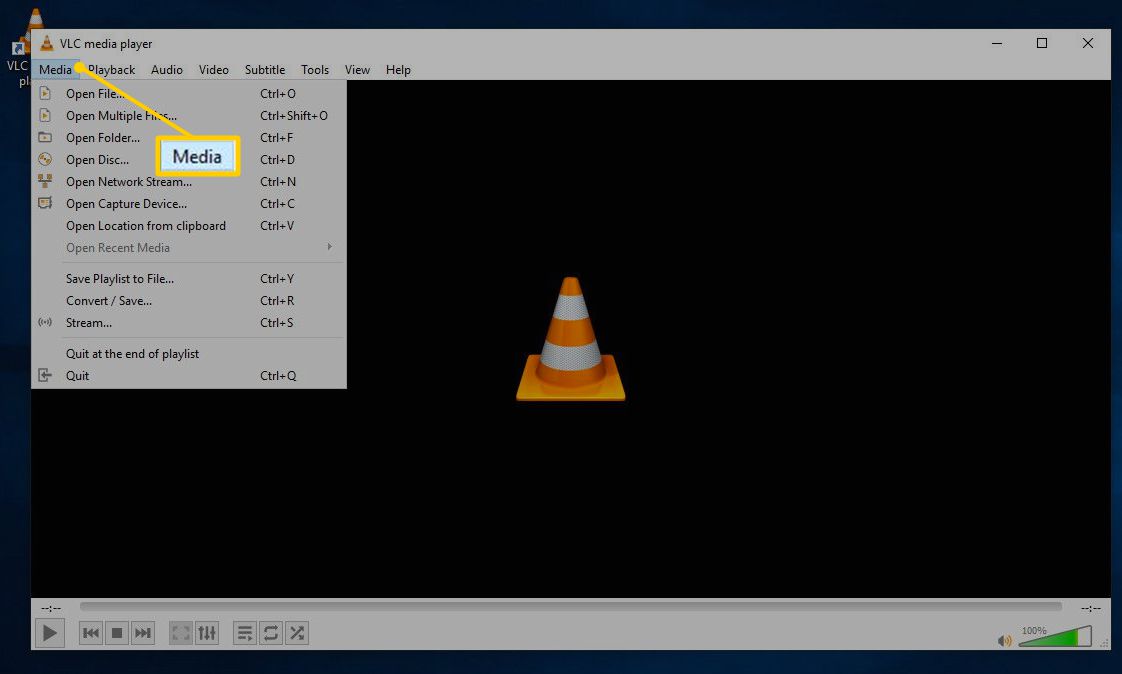
-
Wybierz Strumień.
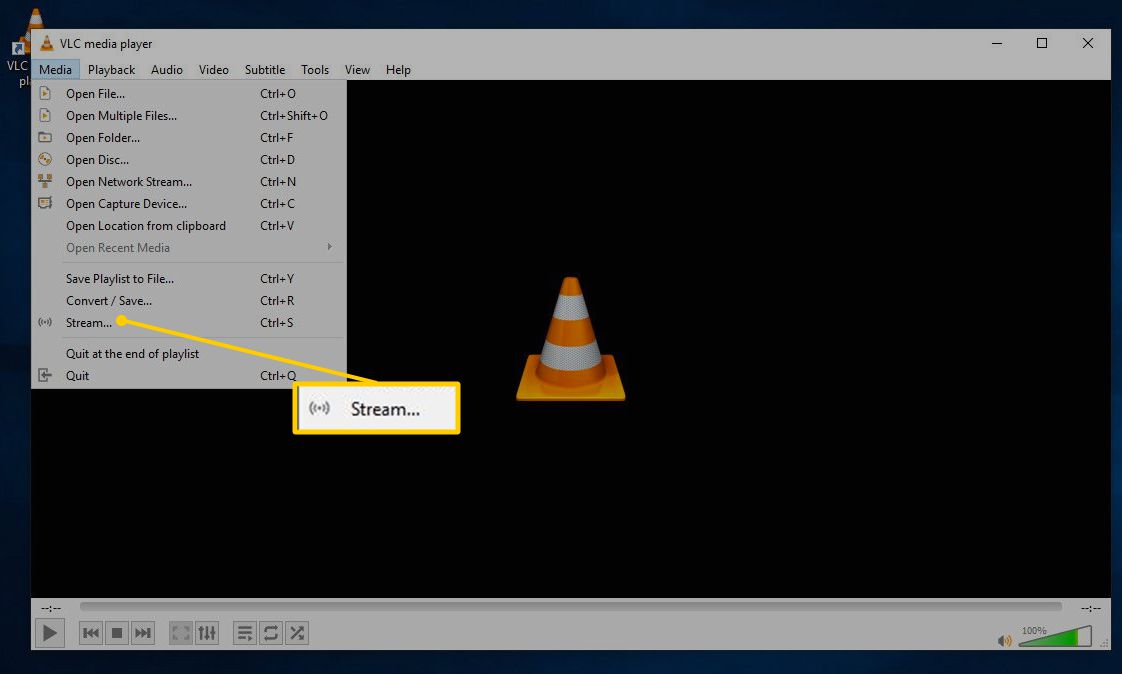
-
w Open Media w oknie dialogowym wybierz opcję Przechwytuj urządzenie patka.
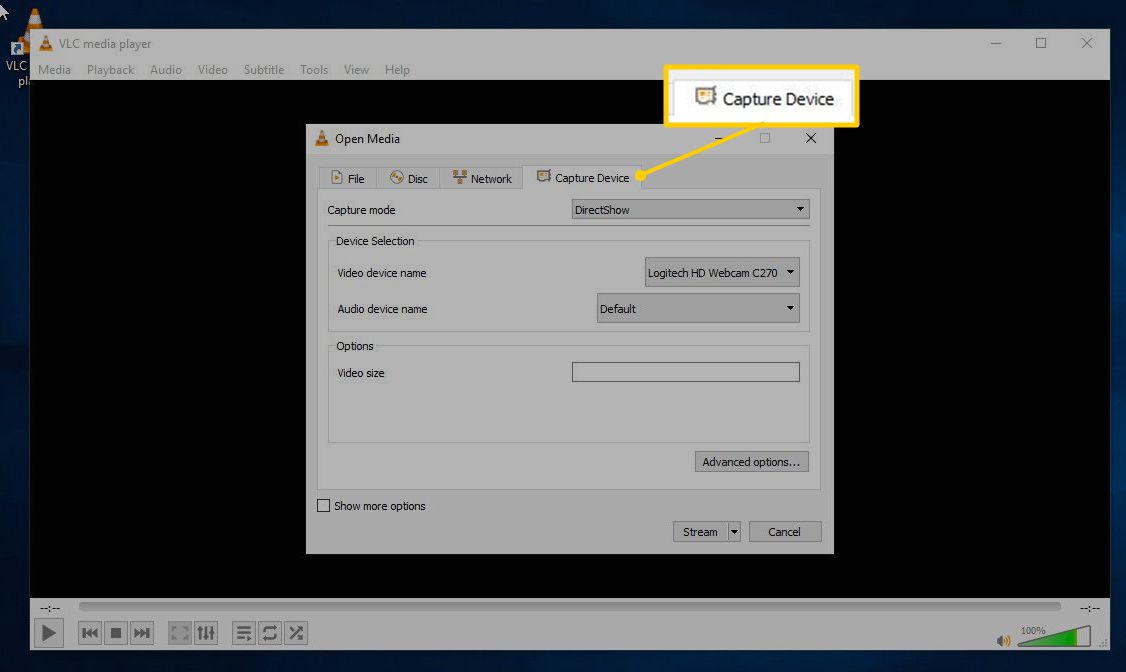
-
Wybierz Nazwa urządzenia wideo rozwijana strzałka i wybierz swoją kamerę internetową. Jeśli planujesz również przechwytywać dźwięk, wybierz plik Nazwa urządzenia audio rozwijaną strzałkę i wybierz urządzenie audio. Następnie wybierz Strumień.
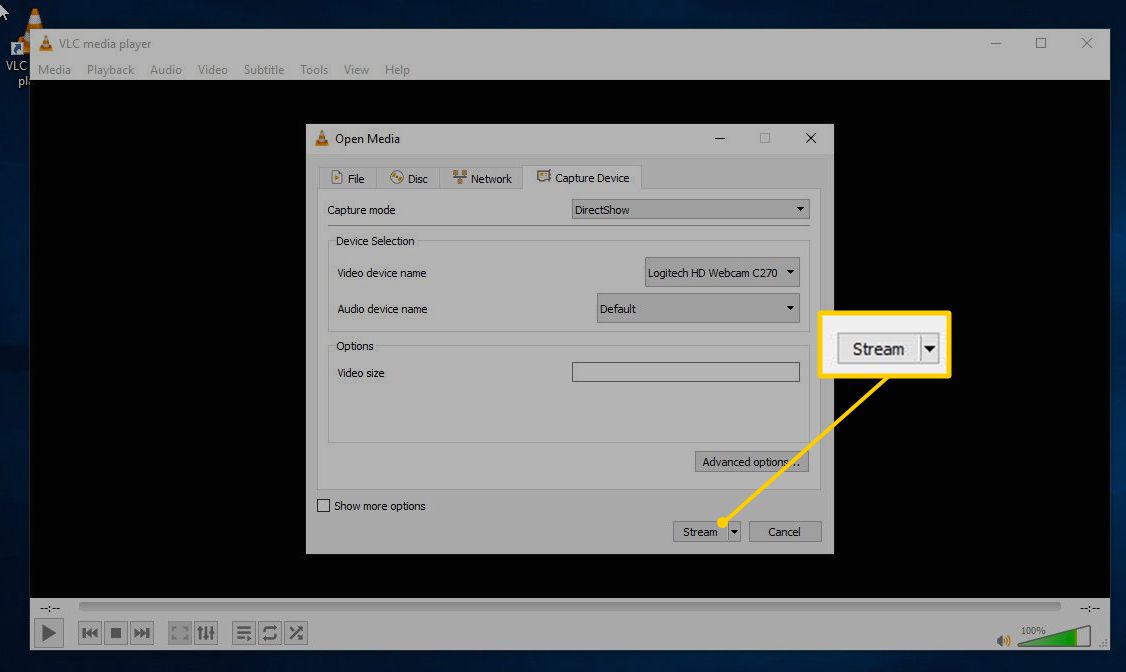
-
Sprawdź źródło swojego strumienia. VLC wyświetla lokalizację twojej kamery internetowej. Możesz określić inny strumień, ale w większości przypadków korzystaj z domyślnego.
-
Skonfiguruj miejsce docelowe dla swojego strumienia. Wybierać HTTP, A następnie wybierz opcję Add.
Można utworzyć wiele miejsc docelowych, ale do transmisji strumieniowej wystarczy HTTP.
-
VLC tworzy nową kartę dla strumienia HTTP. Karta zawiera dwie opcje, jedną dla portu i jedną dla ścieżki. Jeśli nie masz czegoś innego używającego domyślnego portu, zachowaj domyślny. Ścieżka jest dokładną ścieżką do Twojego strumienia następującą po głównym adresie URL i domyślnie jest to http: // localhost: 8080 / path. w ścieżka pole tekstowe, wprowadź /strumień lub coś podobnego, aby oddzielić strumień od wszystkiego, co możesz uruchomić.
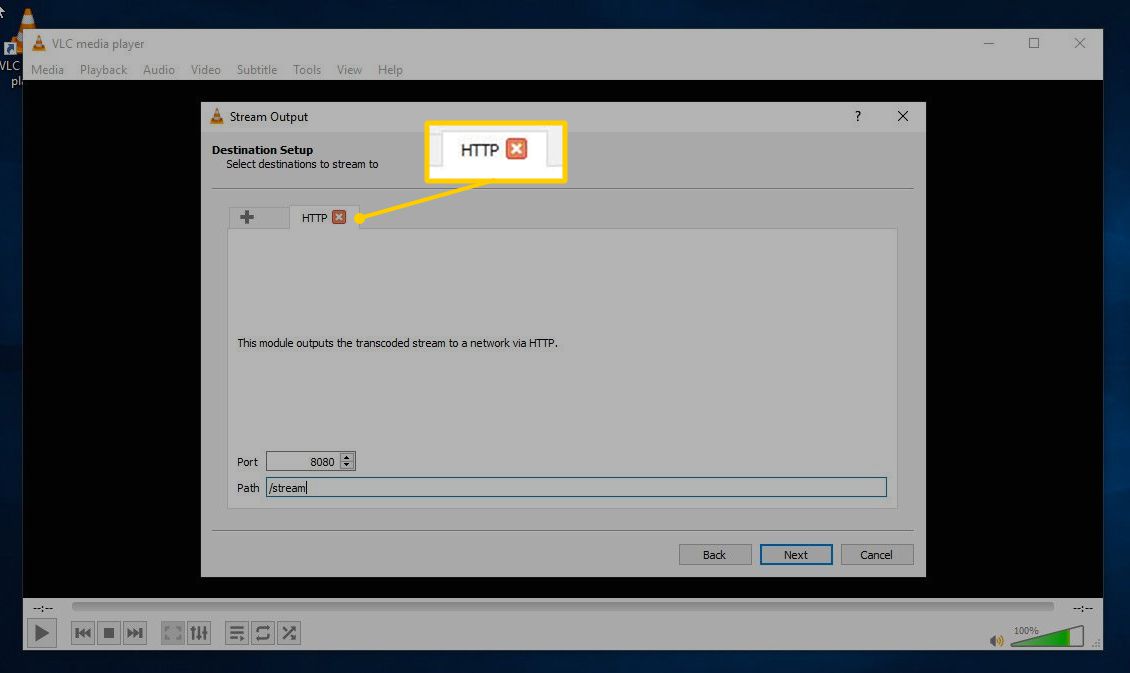
-
Wybierz profil kodowania dla swojego strumienia. Najłatwiejszym i najbardziej uniwersalnym formatem do pracy jest OGG. Wybierz Profil rozwijana strzałka i wybierz Wideo - Theora + Vorbis (OGG). Użyj ikony klucza, aby zmodyfikować określone ustawienia, ale domyślny profil będzie działał w większości sytuacji.
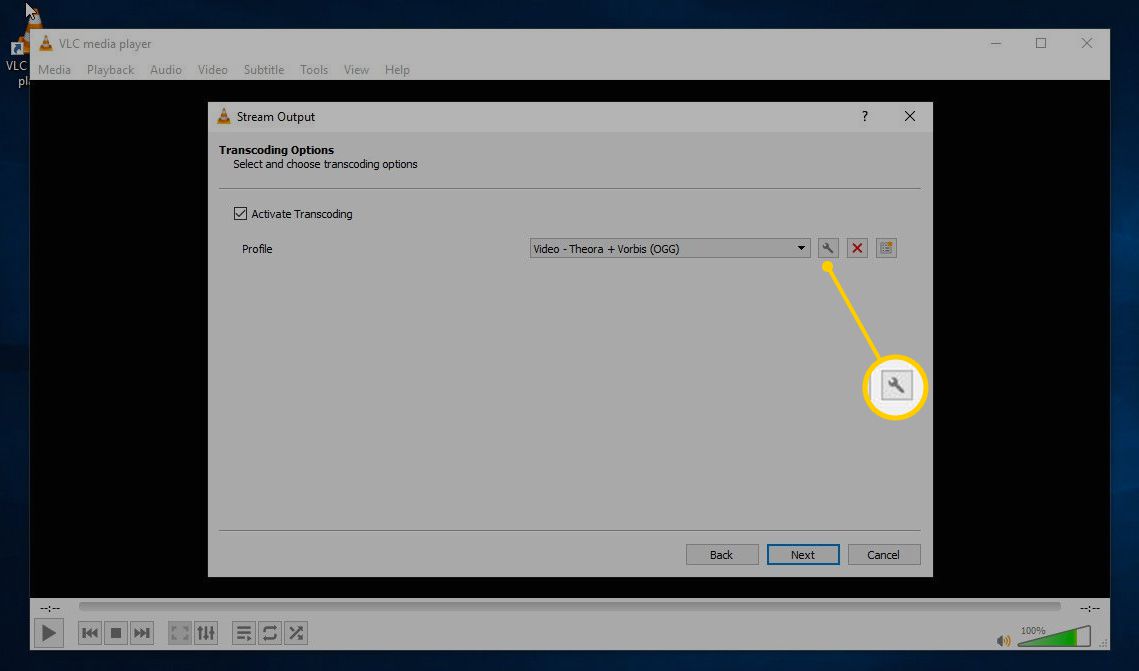
-
Wybierz Przesyłaj wszystkie podstawowe strumienie zaznacz pole wyboru, a następnie wybierz Strumień zacząć.
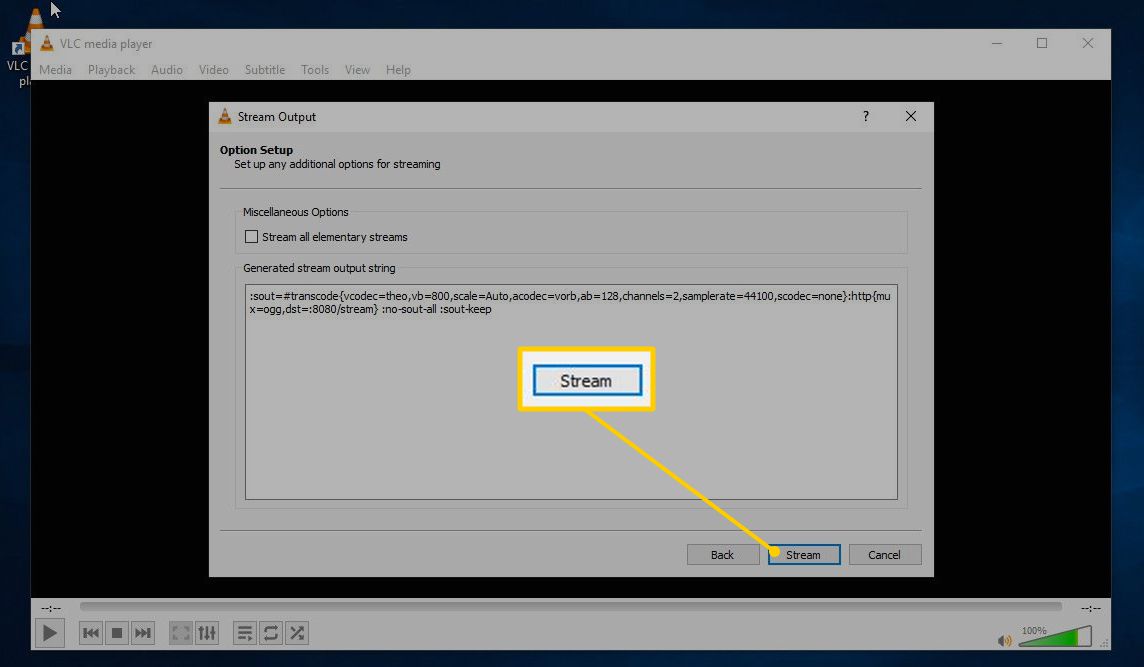
-
Twój strumień jest teraz uruchomiony na twoim komputerze na określonym porcie. Możesz uzyskać do niego dostęp w niektórych przeglądarkach i odtwarzaczach multimedialnych, używając adresu IP komputera oraz określonego portu i ścieżki. Jeśli chcesz to zrobić dla Internetu, zezwól na dostęp do swojej sieci domowej z Internetu. Można to osiągnąć na dwa sposoby.
- Skonfiguruj przekierowanie portu z routera do komputera przez port obsługujący strumień. Następnie skonfiguruj dynamiczny DNS z usługi takiej jak No-IP.com, aby upewnić się, że Twój domowy adres IP nie ulegnie zmianie. Dzięki tej metodzie uzyskujesz dostęp do kamery w ten sam sposób, ale użyjesz zewnętrznego adresu URL z No-IP, po którym następuje numer portu i ścieżka. Twój adres mógłby wyglądać yourstream.no-ip.org:8080/stream.
- Skonfiguruj VPN. Do sieci VPN można podłączyć zarówno swój komputer, jak i serwer obsługujący witrynę. Dzięki VPN będą zachowywać się tak, jakby znajdowali się w tej samej sieci lokalnej, dzięki czemu Twój strumień będzie dostępny i łatwo dostępny dla Twojego serwera.
-
Po uzyskaniu dostępu do strumienia użyj edytora tekstu, aby napisać podstawowy kod HTML, aby sprawdzić, jak kamera internetowa będzie wyglądać na stronie. Aby uzyskać coś minimalnego, użyj tego kodu na stronie internetowej:
<Html>
<Head>
<title> Test kamery internetowej </title>
</ Head>
<Body>
</ Body>
</ Html> -
Utwórz tag wideo HTML5 w <Body> tagi. Ustaw atrybut źródła na lokalizację swojego strumienia.
<video src = "yourstream.no-ip.org:8080/stream" />
Aby przetestować to lokalnie na swoim komputerze, wprowadź:
<video src = "localhost: 8080 / stream" />
-
Dodaj inne atrybuty swojego wideo, zaczynając od identyfikatora, wysokości i szerokości.
<video id = "stream" width = "640" height = "480" src = "localhost: 8080 / stream" />
-
Dodaj informacje o filmie. Określ typ wideo, kodek i sposób odtwarzania w przeglądarce.
<video id = "stream" width = "640" height = "480" src = "localhost: 8080 / stream" type = "video / ogg; codecs = theora" autoplay = "autoplay" />
-
Twój plik HTML powinien wyglądać podobnie do tego przykładu.
<Html>
<Head>
<title> Test kamery internetowej </title>
</ Head>
<Body>
<video id = "stream" width = "640" height = "480" src = "http: // localhost: 8080 / stream" type = "video / ogg; codecs = theora" autoplay = "autoplay" />
</ Body>
</ Html> -
Gdy kod HTML wygląda dobrze, zapisz plik.
-
Otwórz plik w przeglądarce. Aby przetestować to lokalnie, kliknij plik prawym przyciskiem myszy i wybierz przeglądarkę, na przykład Chrome. W przeciwnym razie prześlij plik do katalogu głównego HTML na serwerze. Strumień z kamery internetowej jest odtwarzany na przeważnie pustej stronie.
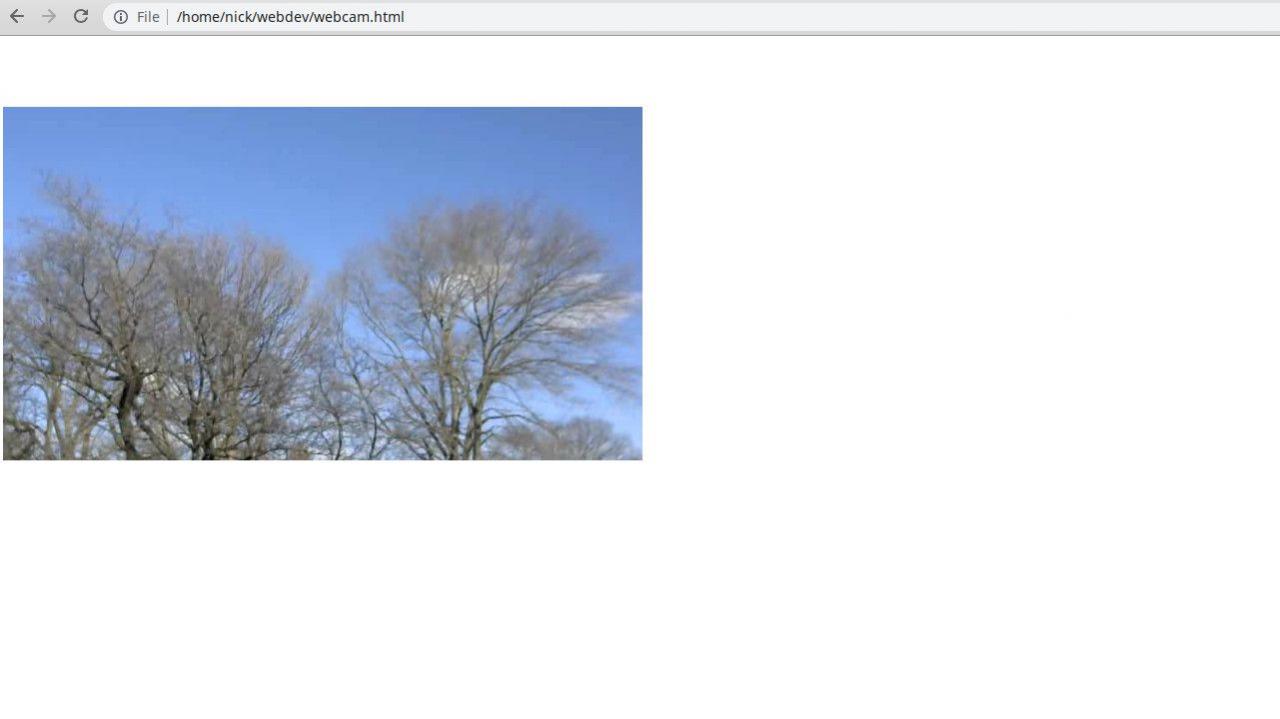
Kamera internetowa daje więcej możliwości. Jeśli planujesz zbudować swoją witrynę za pomocą WordPress, zainstaluj jedną z wtyczek do kamery internetowej. Dzięki tym wtyczkom wszystko, co musisz zrobić, to wpisać adres strumienia. Jeśli tworzysz witrynę samodzielnie, użyj tagu wideo HTML5 i obejdź ten problem.
